极速PE官网 > 帮助中心 >
ghost win10虚拟机系统安装教程
作者:pe系统 2016-10-07
很多人都要使用vmware10虚拟机是个软件,它的功能非常强大,但是很大一部分人不知道虚拟机系统安装教程,当我们知道虚拟机安装教程,就可以用虚拟机学习安装操作系统、学用Ghost、分区,格式化,测试各种软件或病毒验证等工作了,现在就让小编告诉大家ghost win10虚拟机系统安装教程。
虚拟机系统安装教程:
下载好vmware和iso镜像后安装vmware。(中文版,你知道!)
2用vmware10序列号注册器注册。
3打开vmware,点击创建新的虚拟机。

4选择典型,点击下一步。
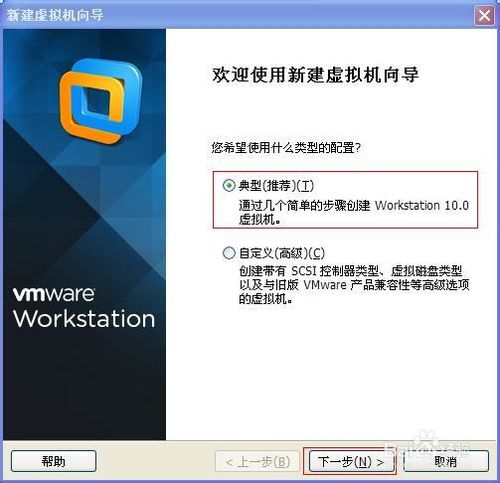
选择稍后安装操作系统,点击下一步。
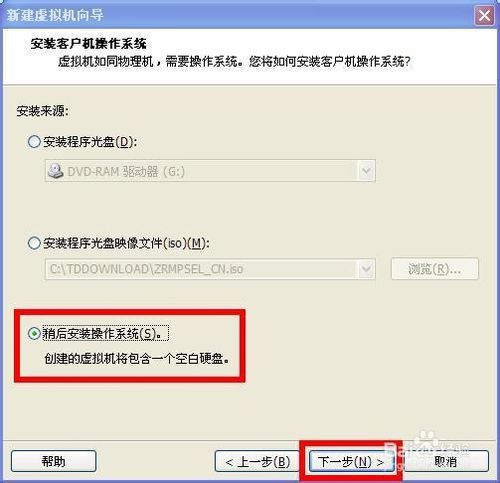
选择windows xp,点击下一步。
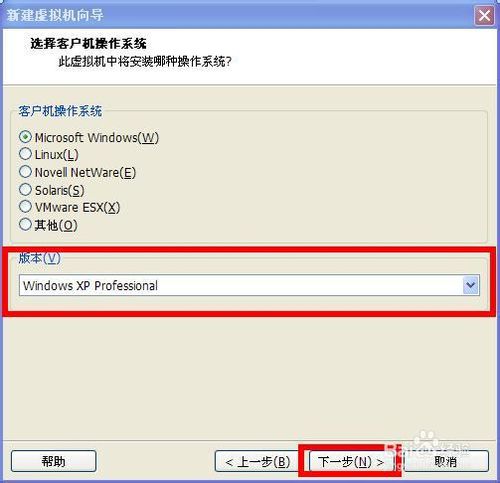
这一步你可以随心所欲的修改目录,只要空间够,点击下一步。
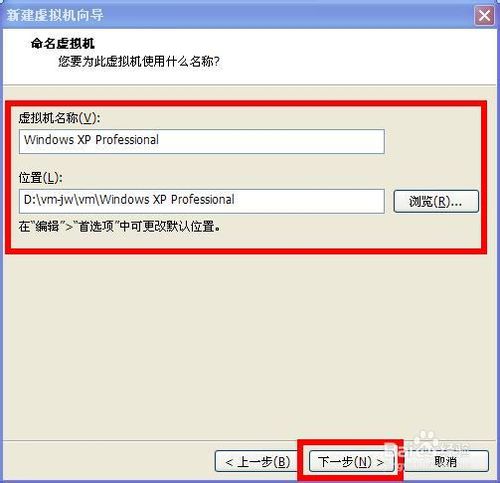
这一步也可以随心所欲地修改空间,点击下一步。
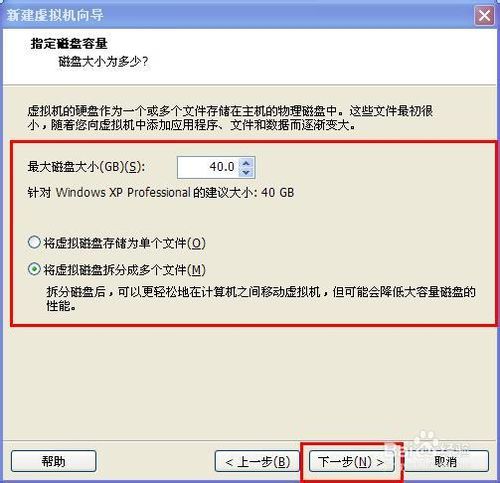
这是虚拟机的虚拟硬件的信息,如果对了的话,点击完成。

点击设备中的CD/DVD,选择你的iso镜像,点击确定。
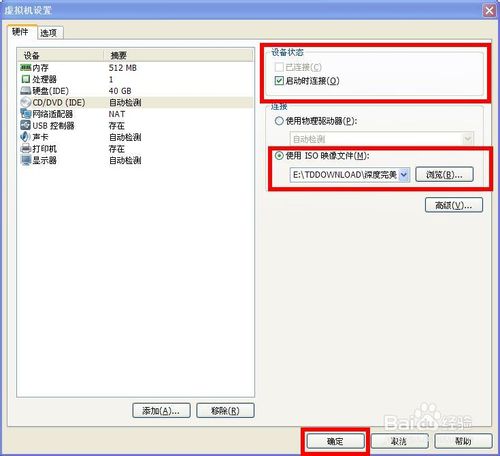
点击开启此虚拟机。
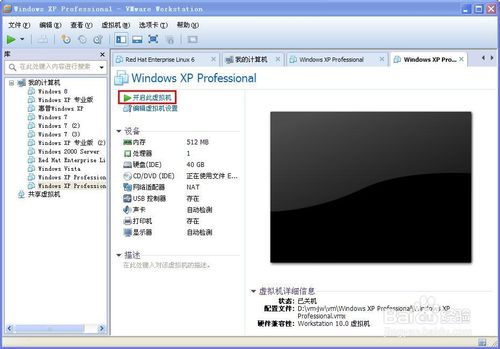
进入PE。
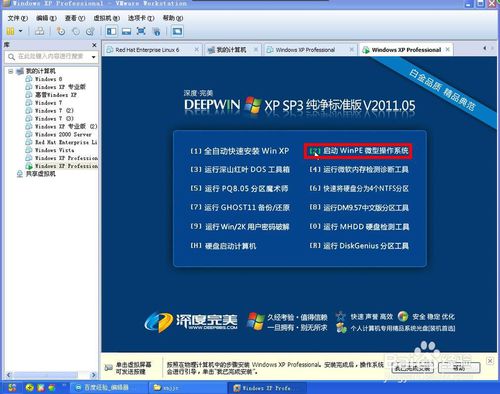
点击大硬盘分区工具,设好空间,点击开始分区,

分完后,点击恢复XP到C盘。

15正在恢复...
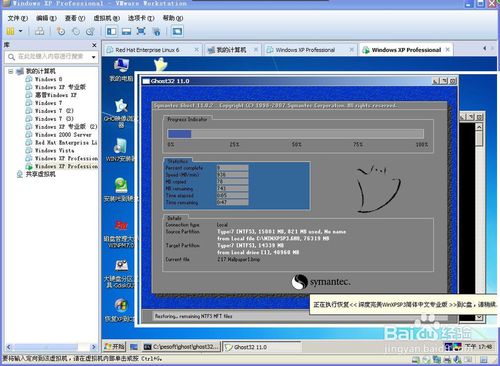
16弄完后,自动重新启动。以下都不用碰了(除了驱动程序),现在可以睡觉了,等你起来的时候,全新的系统已经展现在你的虚拟机中了!
这就是ghost win10虚拟机系统安装教程了,学会如何安装虚拟机,我们就可以利用虚拟机学习安装操作系统、学用Ghost、分区,格式化,测试各种软件或病毒验证等工作,所以就来看看小编的这篇文章吧,这方法很简单,认真去看,去学。保证你们能掌握虚拟机的安装,瞬间变大神。
摘要:很多人都要使用vmware10虚拟机是个软件,它的功能非常强大,但是很大一部分人不知道虚拟机系统安装教程,当我们知道虚拟机安装教程,就可以用虚拟机学习安装操作系统、学用Ghost、分区,格式化,测试各种软件或病毒验证等工作了,现在就让小编告诉大家ghost win10虚拟机系统安装教程.....
